Kaip sukurti ir naudoti „iPhone X“ sparčiuosius klavišus
The iPhone X yra pirmasis iPhone be Home mygtuko. Vietoj fizinio mygtuko „Apple“ pridėjo gestų rinkinį pakartokite pradžios mygtuką kartu su kitomis galimybėmis. Jei norite, kad ekrane būtų pagrindinis mygtukas, turite parinktį. „IPhone“ „iOS“ yra funkcija, kuri prideda prie ekrano virtualų mygtuką „Pagrindinis“. Taip pat galite sukurti pasirinktinius sparčiuosius klavišus, kurie atlieka tai, ko negali fizinis mygtukas.
Šiame straipsnyje pateiktos instrukcijos taikomos bet kuriam iPhone be pagrindinio mygtuko. Tai apima sparčiuosius klavišus, kuriuos galite priskirti virtualiam namų mygtukui. Tai neapima sparčiųjų klavišų programos, kurią „Apple“ pristatė „iOS 12“.
Kaip pridėti virtualų namų mygtuką prie „iPhone“.
Norėdami sukonfigūruoti virtualųjį pradžios mygtuką, pirmiausia turite įjungti patį mygtuką Pagrindinis. Štai kaip:
Bakstelėkite Nustatymai.
Bakstelėkite Generolas.
Bakstelėkite Prieinamumas.
-
Bakstelėkite Padedantis, atstovaujantis, gelbėjantis prisilietimas.

Perkelkite
Padedantis, atstovaujantis, gelbėjantis prisilietimas slankiklį į Įjungta / žalia. Ekrane pasirodys virtualus namų mygtukas.Nuvilkite ir numeskite mygtuką bet kurioje ekrano vietoje.
Padarykite mygtuką daugiau ar mažiau skaidrų naudodami Tuščiosios eigos neskaidrumas slankiklį.
-
Bakstelėkite mygtuką, kad peržiūrėtumėte numatytąjį meniu.

Kaip tinkinti virtualaus pagrindinio mygtuko meniu
Norėdami pakeisti sparčiųjų klavišų skaičių ir konkrečius, kurie galimi numatytame meniu:
Ant Padedantis, atstovaujantis, gelbėjantis prisilietimas ekraną, bakstelėkite Tinkinkite aukščiausio lygio meniu.
Pakeiskite aukščiausio lygio meniu rodomų piktogramų skaičių naudodami pliusas ir minusas mygtukai ekrano apačioje. Minimalus variantų skaičius yra 1; maksimalus yra 8. Kiekviena piktograma žymi skirtingą nuorodą.
-
Norėdami pakeisti nuorodą, bakstelėkite piktogramą, kurią norite pakeisti.

Pasirodžiusiame sąraše bakstelėkite vieną iš galimų nuorodų.
-
Bakstelėkite padaryta kad išsaugotumėte pakeitimą. Jis pakeičia jūsų pasirinktą nuorodą.
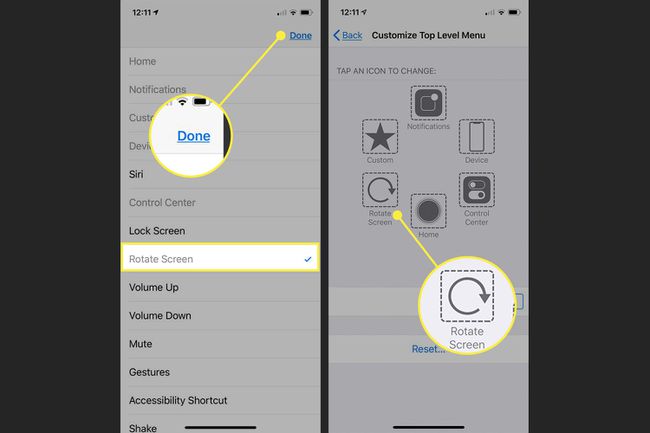
Jei nuspręsite grįžti prie numatytojo parinkčių rinkinio, bakstelėkite Nustatyti iš naujo.
Kaip pridėti pasirinktinius veiksmus prie virtualaus pagrindinio mygtuko
Dabar, kai žinote, kaip pridėti virtualų pagrindinio puslapio mygtuką ir sukonfigūruoti meniu, laikas pereiti prie gerų dalykų: tinkintų sparčiųjų klavišų. Kaip ir fizinį pagrindinio puslapio mygtuką, virtualųjį mygtuką galima sukonfigūruoti taip, kad jis reaguotų skirtingai, atsižvelgiant į tai, kaip jį bakstelite. Štai ką reikia padaryti:
Ant Padedantis, atstovaujantis, gelbėjantis prisilietimas ekrane, eikite į Pasirinktiniai veiksmai skyrius. Tame skyriuje bakstelėkite veiksmą, kurį norite naudoti, kad suaktyvintumėte naują spartųjį klavišą. Jūsų pasirinkimai yra:
- Vienu bakstelėjimu: tradicinis vienas pagrindinio mygtuko paspaudimas. Šiuo atveju tai yra vienas virtualaus mygtuko paspaudimas.
- Dukart paspausti: Du greiti mygtuko paspaudimai. Jei pasirinksite tai, taip pat galėsite valdyti Laikas baigėsi nustatymą. Tai yra laikas tarp bakstelėjimų. Jei tarp bakstelėjimų praeina daugiau laiko, „iPhone“ juos traktuoja kaip du palietimus, o ne dukart.
- Ilgas paspaudimas: palieskite ir palaikykite virtualųjį pradžios mygtuką. Jei pasirinksite tai, taip pat galėsite konfigūruoti a Trukmė nustatymas, kuris valdo, kiek laiko reikia nuspausti ekraną, kad ši funkcija būtų suaktyvinta.
- 3D Touch: 3D jutiklinis ekranas šiuolaikiniuose „iPhone“ leidžia ekranui reaguoti skirtingai, atsižvelgiant į tai, kaip stipriai jį paspaudžiate. Naudokite šią parinktį, kad virtualus namų mygtukas reaguotų į stiprų paspaudimą.
Kad ir kurį veiksmą paliestumėte, kiekviename ekrane pateikiamos kelios nuorodų, kurias galite priskirti veiksmui, parinktys. Tai ypač šaunu, nes vienu palietimu paverčia veiksmus, kuriems kitu atveju gali reikėti paspausti kelis mygtukus.

Dauguma sparčiųjų klavišų yra savaime suprantami, pvz., „Siri“, Ekrano kopijaarba padidinti garsumą, tačiau kai kuriems reikia paaiškinimo:
- Prieinamumo spartusis klavišas: šį spartųjį klavišą galima naudoti norint suaktyvinti visų rūšių pritaikymo neįgaliesiems funkcijas, pvz., apverčiant spalvas naudotojams, turintiems regėjimo sutrikimų, įjungti VoiceOver ir priartinti ekraną.
- Suplakti: pasirinkite tai ir iPhone reaguoja į mygtuko paspaudimą taip, tarsi vartotojas papurtė telefoną. Purtymas yra naudingas anuliuojant tam tikrus veiksmus, ypač jei fizinės problemos neleidžia purtyti telefono.
- Suspauskite: „iPhone“ ekrane atlieka suspaudimo gestą, kuris yra naudingas žmonėms, turintiems sutrikimų, dėl kurių sugnybti sunku arba neįmanoma.
- SOS: Šis mygtukas įjungia „iPhone“ avarinė SOS funkcija, kuris sukelia stiprų triukšmą, kad įspėtų kitus, kad jums gali prireikti pagalbos ir iškviesti greitąją pagalbą.
- Analizė: ši funkcija pradeda AssistiveTouch diagnostikos rinkimą.
